Oglas
 Ali uporabljate računalnik na območju, ki je dostopno drugim (na primer odprta kabina v veliki pisarni)? Ali pogosto pustite računalnik brez nadzora? Ali boljše vprašanje je, ali svojim vrstnikom dovolj zaupate, da pustite svoj računalnik brez nadzora, medtem ko so v bližini? Če "zaupanje" ni ravno glavna sestavina, ki povezuje vaše prijateljstvo, potem morate vedno zavarujte svoj računalnik Zavarujte svoj računalnik pred vdori s pogonom USB in Predatorjem Preberi več medtem ko si odsoten.
Ali uporabljate računalnik na območju, ki je dostopno drugim (na primer odprta kabina v veliki pisarni)? Ali pogosto pustite računalnik brez nadzora? Ali boljše vprašanje je, ali svojim vrstnikom dovolj zaupate, da pustite svoj računalnik brez nadzora, medtem ko so v bližini? Če "zaupanje" ni ravno glavna sestavina, ki povezuje vaše prijateljstvo, potem morate vedno zavarujte svoj računalnik Zavarujte svoj računalnik pred vdori s pogonom USB in Predatorjem Preberi več medtem ko si odsoten.
Računalnik najlažje zavarujete tako, da ga zaklenete. Pojdite na nadzorno ploščo in nastavite geslo (če tega niste storili), nato pritisnite »Windows + L« vsakič, ko ga morate zakleniti. Zaslon vašega računalnika se bo spremenil v zaslon za prijavo, ki bo čakal na geslo za odklepanje. Kaj pa, če morate videti/pokazati, kaj je na zaslonu, hkrati pa zaščititi računalnik pred temi nadležnimi prsti? Potem bi morda lahko poskusili z majhno prozorno aplikacijo za zaklepanje namizja, imenovano ClearLock.
Izbira prave različice
ClearLock je samostojen (prenosni) aplikacija, ki vam bo pomagala zakleniti računalnik, ne da bi skrivali zaslon namizja. Nad namizje bo postavil samo prozorno temno plast, tako da bo vse, kar se dogaja na zaslonu, še vedno vidno. Ta vrsta ureditve je kot nalašč za ljudi, ki želijo spremljati proces na svojem zaklenjenem računalniku, ali morda za tiste, ki želijo prikazati predstavitev na zaslonu na javnem mestu.
Razvijalec ponuja dve različici aplikacije: za 32-bitni in za 64-bitni Windows. Vse je pakirano v stisnjeno datoteko, ki je malo manjša od 1 MB. Ko ekstrahirate vsebino stisnjene datoteke, se prepričajte, da ste izbrali različico, ki ustreza vašemu sistemu.

Če zaženete napačno različico aplikacije, se prikaže pojavno okno z opozorilom. Ampak brez skrbi, vse kar morate storiti je, da zaprete opozorilno okno in izberete drugo različico.
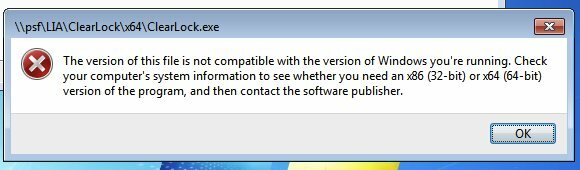
Zaklenjeno in zatemnjeno
Ko prvič zaženete aplikacijo, boste morali ustvariti geslo za kasnejše odklepanje sistema. Če želite povečati raven varnosti, uporabite geslo, ki združuje črke, številke in velike črke. Kliknite "Shrani« in vaš sistem bo zaklenjen.
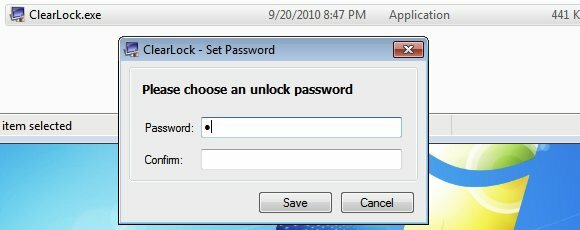
Nova datoteka z nastavitvami konfiguracije, imenovana "ClearLock.ini« se prikaže, ko nastavite geslo.

Okno ClearLock bo lebdelo nad slojem zaslona in vam povedalo, da je računalnik zaklenjen. Vsakdo, ki želi omogočiti računalnik, mora vnesti geslo in pritisniti Enter.
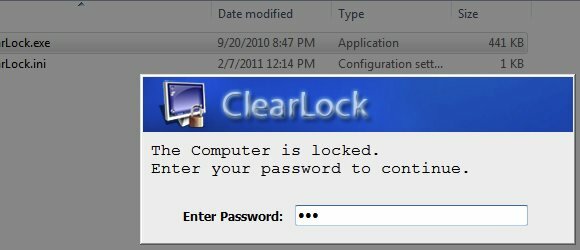
Če vnesete napačno geslo, bo vaš dostop zavrnjen. Po treh napačnih poskusih bo ClearLock zamrznjen in do sistema ne bo mogoče dostopati nekaj minut.
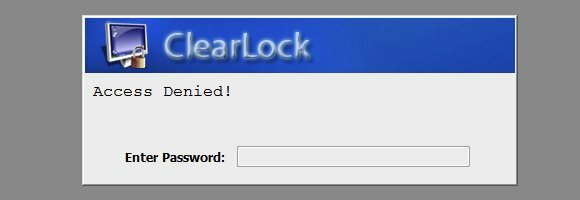
Tako bo videti zaklenjeni zaslon. Vsak aktivni napredek je viden za prozorno temno plastjo, medtem ko okno ClearLock izstopa pred vsem ostalim. Če nekaj časa ni vnosa/dejavnosti, bo zaslon ClearLock izginil in zapustil zatemnjen zaslon namizja.
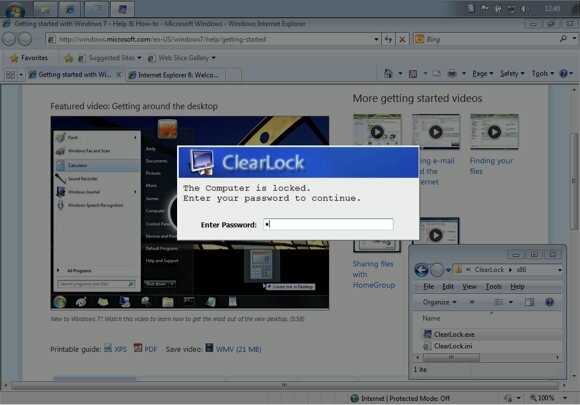
Ponastavitev gesla
Vsaka digitalna ključavnica je tako dobra kot geslo. Če je geslo razkrito, ni več smisla uporabljati ključavnice. ClearLock bi moral imeti način za ponastavitev gesla. Moja prva misel je bila, da lahko ponastavimo geslo z urejanjem "ClearLock.ini" mapa. Odprl sem datoteko z beležnico in videl, da so bile zapisane številke popolnoma drugačne od tistih, ki sem jih uporabil za svoje geslo. Urejanje datoteke zagotovo ni rešitev.

Po hitrem iskanju sem ugotovil, da je ponastavitev gesla zelo enostavna. Samo izbrisati morate "ClearLock.ini" mapa. Ko naslednjič zaženete ClearLock, vas bo aplikacija pozvala, da ustvarite novo geslo.
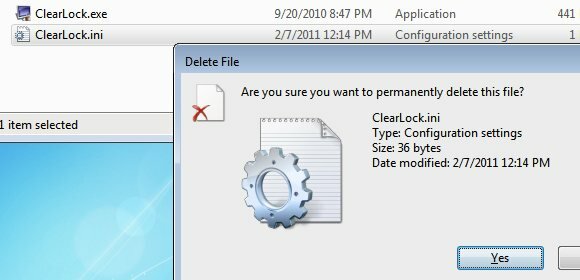
Ugotovil sem tudi, da razvijalec ClearLock ne priporoča uporabe svoje aplikacije kot končne zaščite sistema, ker "uporabniki, ki so podkovani v računalniku, lahko zaobidejo ključavnico". Aplikacija bi morala delovati dobro kot zaščita pred svetlobo. Vaš računalnik naj bo varen, medtem ko se odpravite na kratek izlet v stranišče.
ClearLock je ena dobra in edinstvena alternativa za priložnostno zavarovanje vašega sistema. Poleg tega bo tudi vaše namizje vidno. Če pa imate svoje najljubše alternative, jih lahko delite s spodnjimi komentarji.
Kredit slike: Max Klingensmith
Indonezijski pisatelj, samooklicani glasbenik in arhitekt za krajši delovni čas; ki želi narediti svet boljši eno objavo naenkrat prek svojega bloga SuperSubConscious.